もくじ
気になるApple Silicon Mac…。

いやぁ…年の瀬に行ってしまいました。M1を…。
まずは懺悔をさせていただきたく軽く振り返らせてもらおうと思います。
振り返るは2019年。MacBook Pro 16インチモデルにシザーキーボードが搭載された事に始まります。
私の所有しておりましたMacBook Pro 2016 Lateはバタフライキーボードが搭載されており、打ち心地はスコスコしていて面白かったものの故障率が高い事もあり、キーボードを打つ事を仕事にしている身としては致命的な欠陥を抱えていると思っていて、2019年末にはとうとうキーボードが効きにくくなってしまい交換プログラムに出す事になりやっぱりきついなぁ…と薄々感じていた事から、次のMacbook Pro 13インチにシザーキーボードが搭載されたら買おうと心に決めていた時期がありました。
翌年の2020年の5月のゴールデンウィーク中にMacbook Pro13インチの新型が発売され、友人とZoom飲み会をしていた最中だったのにも関わらず血相を変えながら即ポチしたんです。
そのMacBook Pro 13インチはそれまで搭載されていたコア数よりも多く、メモリも16GBが標準で付いていており、Web制作や自分の作る音楽制作程度には十分に事足りていました。「満足していた」とも言えますね。
しかし、私は気になっていました。そのMacbook Pro 2020が発売された翌月の6月に開かれたWWDCにて新しいアーキテクチャでMacを一新するというアナウンス話を…。
発表当初気にはなりつつも「音楽アプリがしっかり動くまでは待機だ」と心に強く誓ったのですが、11月にM1が発表され、ガジェット系ニュースサイトから続々と「M1 Macのパワーは凄い」、「IntelのアーキテクチャもRosetta2を通せば比較的スムーズに動くぞ」という絶賛の嵐を甘い誘惑として被害妄想を膨らましていながら見聞きしているうちにがっつりとその誘惑に乗りたくなっているのを肌で感じながら「自分2020年はMacを買ったんだ、次の世代を待つんだ…」と膝をつねりながらも、嫉妬にもにた誘惑を全身で浴びるように新たなM1の情報を収入し続ける毎日を送っていました。
そんな12月中旬、知り合いのWebデザイナーが急に「Macbook Air M1、買うわー」とLINEが飛び込んできて「ああ、これは一緒に辛い目にあってでももう一緒にM1に乗り換えるしかねぇべ!」とサキュバスに闇堕ちした瞬間を迎える事になりました。とても甘い時間が訪れてしまった…という本当にあった怖い話になってしまいました。

最新 Apple MacBook Pro Apple M1 Chip (13インチPro, 8GB RAM, 512GB SSD) - スペースグレイ
今年はiPhone 12 ProやiPad Pro 12.9、そしてそのiPad Pro 12.9インチ用のMagic keyboardなどにも食指が向きまくった年で一段とAppleに狂った年を送ることができて、Appleさんありがとうございます、とってもよかったです(?)と思う年でした…。いやそんなはずでは…。私はどうしてしまったんだ…。
という所で懺悔も済んだので(?)2020年の1年の締めに相応しいM1 Macについてここでレビューしていきたいと思います。
sponsored links
で、M1はどうなの?

スペックなどは各所でいっぱい検証されていますがスコアだけでも掲載しておこうとおもいます。
GeekBench5のスコアだけ掲載しておきます。シングルスコア1737は物凄いですね!!


SSDの速度は以下の通り。凄まじい速さです…。

基本、ぬるぬる動く

Apple純正で用意されているアプリや、すでにM1ネイティブ用にビルドされたアプリに関してはすごぶる調子の良い速さが出ています。
サードパーティーのM1ネイティブなアプリにはブラウザのChromeやFireFoxなどがあり、それぞれの立ち上がり時間やキビキビな動作には脱帽ですね。素晴らしい。
アイコンをクリックする側からアプリが立ち上がるのでとてもシームレスですごい体験です。
まだネイティブ対応していないアプリについては、Rosetta2というIntel用にビルドされたアプリをM1のArmアーキテクチャで動作させるようにできるラッパーを使って動作させることができます。ラッパーを動作させるとありますが、ユーザーはなんの意識もすることなく普通にアプリケーションを立ち上げるだけでOKで非対応アプリはRosetta2で立ち上がるので気にすることは無い感じですね。
外部接続はどう?

M1 MacはThunderbolt3を兼ねるUSB4ポートを2基搭載しており、以前までのモデルはThunderbolt3を4基搭載していた所が半分となってしまったため、より厳密に構成を見直す必要がありました。以前より使用しているCalDigit TS3 Plusを使う事で良い環境を作ることができました。

CalDigit TS3 Plus/Thunderbolt Station 3 Plus/Thunderbolt 3 ドッキングステーション(スペースグレイ・0...
上述の図はお家のM1 Macを取り巻く環境を描いてみました。
M1はThunderbolt3端子を使用しての外部モニター出力は1つまでの制限があります。
そしてMacはMSTに対応していないためデイジーチェーンでモニターを独立した複数出力には対応していません。
DisplayLinkを利用して擬似的に複数モニター環境を作り出す事は可能のようですが、出力解像度は2Kまでだったりアダプターが高騰している事もあり、現状複数モニターで実用的なのはは4K60Hz1枚とMacのモニターに合わせて図には載せていませんがiPad Pro 12.9のSidecarと思います。

StarTech.com USB 3.0 - デュアルDisplayPort変換アダプタ 4K/60Hz対応 USB 3.0 (5Gbps) USBデュアルモニタ...

CalDigit TS3 PlusのThunderbolt3ポートに繋げた外付けSSDの速度です。1438MB/sはMacに搭載されたSSDの半分ほどの速度ですがそれは麻痺していて、2.5インチ等のSATA-III接続のSSDの2.5倍程度の速度が出ています。これでも十分速いです。DVD1枚分の転送は3秒かかりません。

Plugable Thunderbolt 3 NVMe SSD ドライブ - 1TB、読み書き転送レート 2400MBs/1800MBs までサポート

CalDigit TS3 PlusのUSB-C Gen2ポートに上記Thunderbolt3 SSDを接続した場合です。Thunderbolt3ポートを別に使いたい場合はUSB-Cポートでもこれほどの速度は出ます。

CalDigit TS3 PlusのUSB-C Gen2ポートに接続したUSB-C Gen2用外付けSSDをつけた時の速度です(ややこしい!)
いい感じの速度が出ています。Native Instrumentsの音源はこちらに入れてもプツプツ音も出ず普通に使えています。Thunderbolt3用のSSDと比べて安価なのでこれもおすすめできますね。

玄人志向 NVMeSSD用ポータブルケース USB3.1接続 Type-AとType-Cの2種類のUSBケーブルと、M.2 NVMe SSD用ヒ...
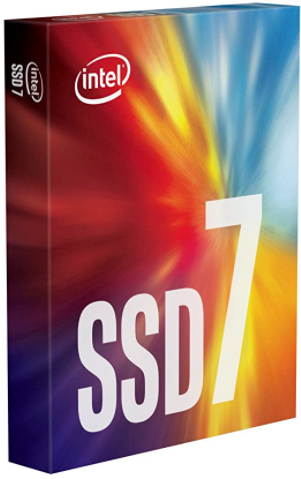
Intel SSD 760p M.2 PCIEx4 256GBモデル SSDPEKKW256G8XT
sponsored links
音楽制作ツールは動くの?

前項でNative Instrumentsの話は出てきましたが、現状のM1での音楽制作ツールについてはどうなのかをお話ししたいと思います。
私のオーディオインタフェースはUAD Apollo Twin Xですが、2020年12月30日現在ではM1には対応しておらず、無理矢理インストールすれば動かない事はないものの、OSごと落ちて再起動がかかる事もあるためまだ時期じゃないというのが正直な所です。

Universal Audio Apollo Twin X/DUO オーディオインターフェース Thunderbolt 10イン / 6アウト【国内正規品】
インストール方法も少しややこしいですが、HookUpにBig Sur用のインストール方法が記載されており、そちらでインストールが可能です。
現状ではマシンのセキュリティポリシーを下げる要があり、あまりおすすめではありませんが人柱として起動方法をここに記しておきます。
ポイントとしてはインストール毎に出てくるポップアップは許可し、再起動後に一旦Macを終了し、電源ボタンを押しっぱなしにするとMac復旧モードに入ります。そこでセキュリティーポリシーを低セキュリティに下げる事でソフトウェアのインストールができるようになります。終盤にセキュリティ→アクセシビリティに進み+ボタンで直接UADのUA Mixer Engineを指定する事で動作するようになりました。
これは暫定的な対処方法で、今後UADがバージョンアップで使用できるようにしてくれると思います。何より安定していないのでどの程度M1でDAWが動くかを検証する等の使用に留めた方がいいかなと思いますね。
そして、Ableton Live10 Suiteも使ってみました。Rosetta2にて動きました。
12月中頃に公開されましたNative InstrumentsのKOMPLETE12のインストーラーがBig Surに対応したとのことなので早速インストールした所、Ableton Liveからしっかり動きました!!
試しにKontakt6を2台とBattery4を立ち上げてみましたがファンも回らず発熱もしないという恐ろしい子でした。2020Earlyモデルだとこの構成でもファンが回っていたのでこの差は凄いと思います。ちなみにMassive Xは現状非対応との事です。
M1での私のDAW環境はまだオーディオインタフェースが一番不安定でまだ作業するには怪しいですが、これから安定していくのが楽しみです!
sponsored links
Web開発環境はどうなの?

LAMP環境をサクッと作れるMAMPはRosetta2経由で起動する事ができました。WebサーバもMySQLもphpMyAdminでもOKでした。
DockerはPreviewバージョンのインストールをしてみました。まだまだ勉強中の身ではありますが、mySQL8.0がそのまま動かなかったのでmariaDBに変更したり、Xdebugうまく動かなかったりして、原因を追求していくとhost.docker.internalがdocker-composeでは現状動かないようなので、現状の設定をそのままM1に移すのはライトな使用しか理解していない私としては難しいと判断して一旦眠らせました…。ライト層でもサクッと動くようになるようにとこれからに期待しています!
ちなみに普段使いしているIDE、
2020/12/31にM1版のPhpstorm 2020.3.1が公開されました!
phpstormを開発しているJetBrainはいち早くWebStormのM1のプレビュー版をリリースしたようです。これからの動きに注目ですね。
sponsored links
これからの成長を見守れるわくわく!

私は人柱になるぞー!という気持ち強めでMacbook Pro M1を購入しましたが、思いのほか自分が動かしたいアプリが動いてびっくりしている所です。
このブログを書いているツールもiPad用の「MWeb」というアプリをM1 Macで起動して下書きを書いています。iPhone/iPad用に開発されたアプリもそのまま利用できるのがM1の面白い所ですね!!
「Appleの初物は様子を見たほうがよい」といった定石はあって、そういった部分も少なからずあるとは思いますが、M1はAppleがA4の頃から自社開発を行い、パワフルでかつ省電力で魅力的なチップを毎年発表し続け、iPhoneだけでなくiPadにも最適化・最大化され投入されてきた歴史がありますので、今回M1として発表された製品の完成度は非常に高く、初物らしからぬ出来となっていると思います。感動ですね!
これからさらに進化し、コア数の増加や更なる小型化などが期待されています。Appleは2年をかけて完全移行すると発表していますので、Mac向けに特殊な方法でIntel命令を実装したアプリを提供している企業や開発者にはにはかなり厳しい道が敷かれたとは思いますが、このビッグウェーブに乗って更なる世界を見せていって欲しいと私は思います。
迷っている方はぜひ体験して、これからの成長を一緒に見守っていきましょう!楽しみですね!!

最新 Apple MacBook Pro Apple M1 Chip (13インチPro, 8GB RAM, 512GB SSD) - スペースグレイ

最新 Apple MacBook Air Apple M1 Chip (13インチPro, 8GB RAM, 512GB SSD) - ゴールド
sponsored links
